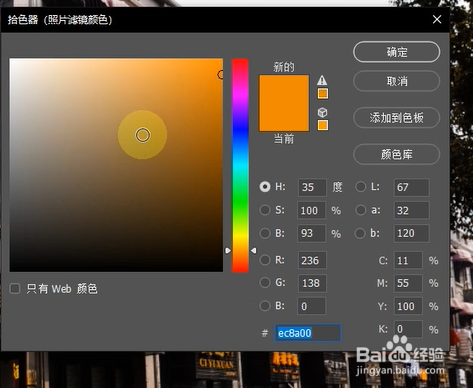1、首先复制背景图层,右击图层1选择转为智能对象。

2、选择滤镜——cameraraw滤镜进行调色。根据素材需求调整基本中的数值。


3、然后选择HSL调整。根据素材需求调节色调、饱和度和明亮度数值。
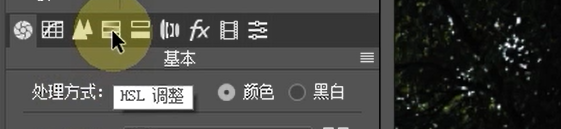
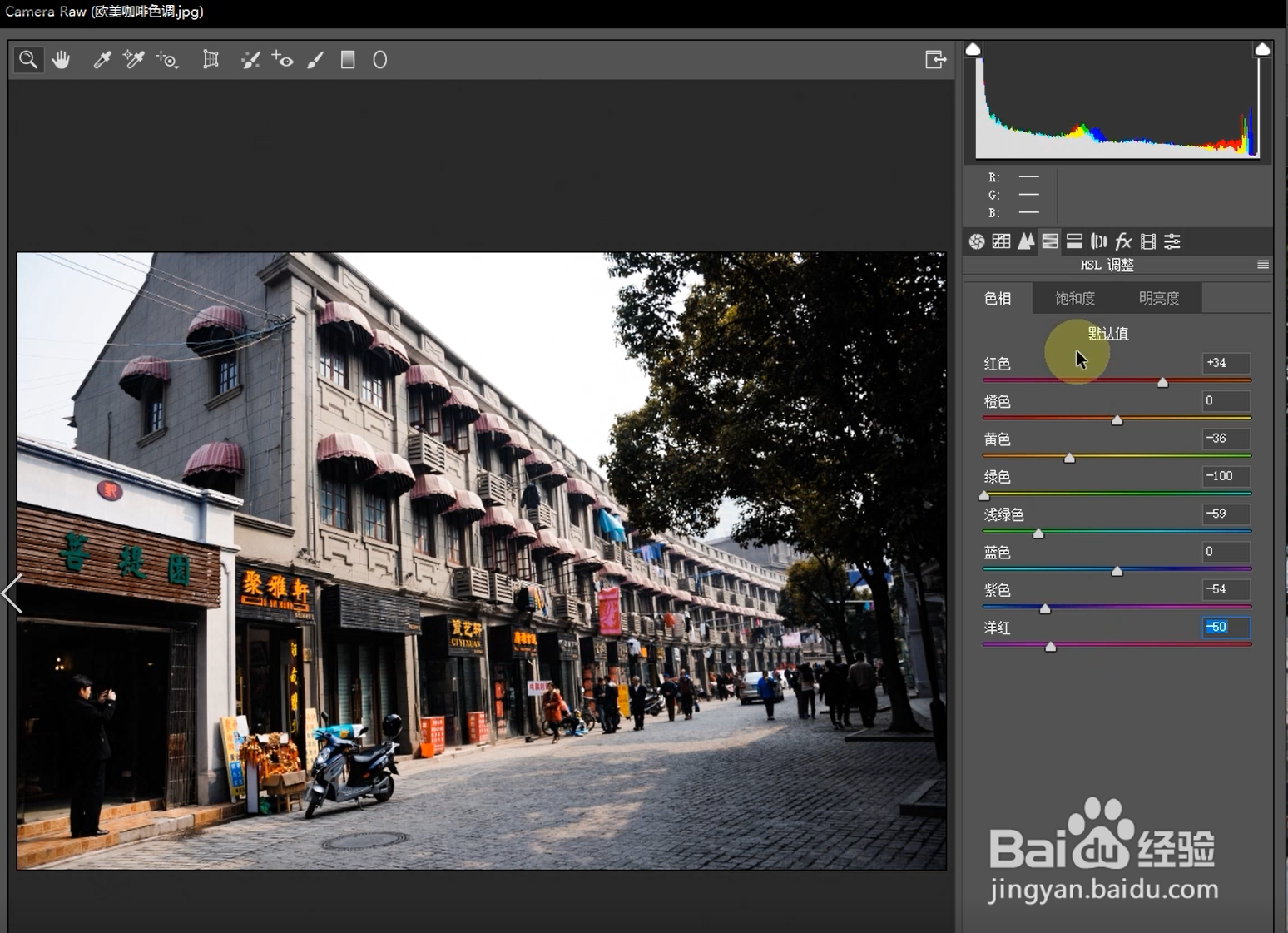
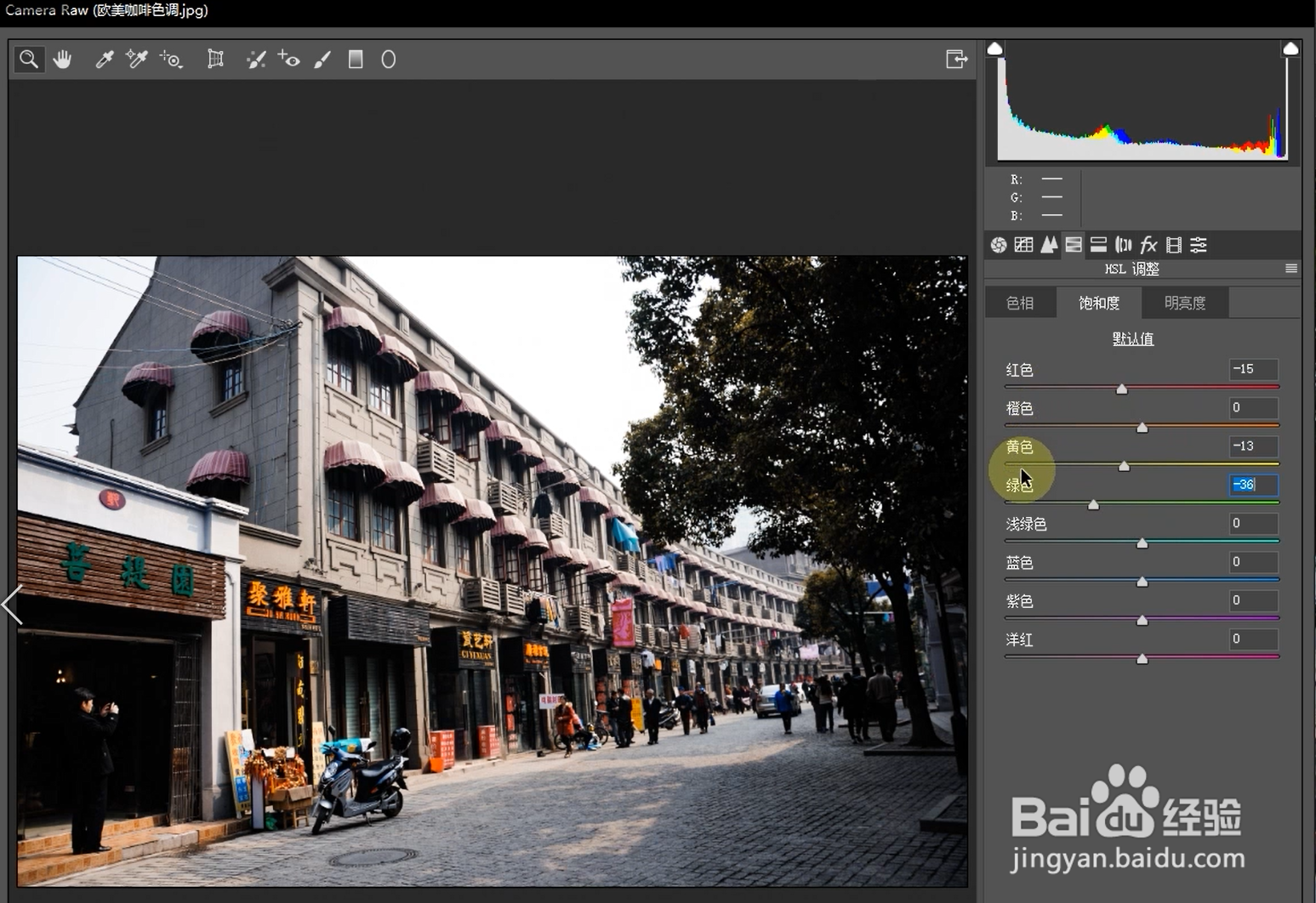

4、选择分离色调。将高光——色调移动到偏蓝色位置,并调高饱和度。将阴影——色调移动到偏棕色,并提高饱和度。
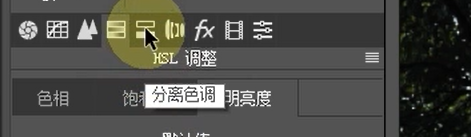
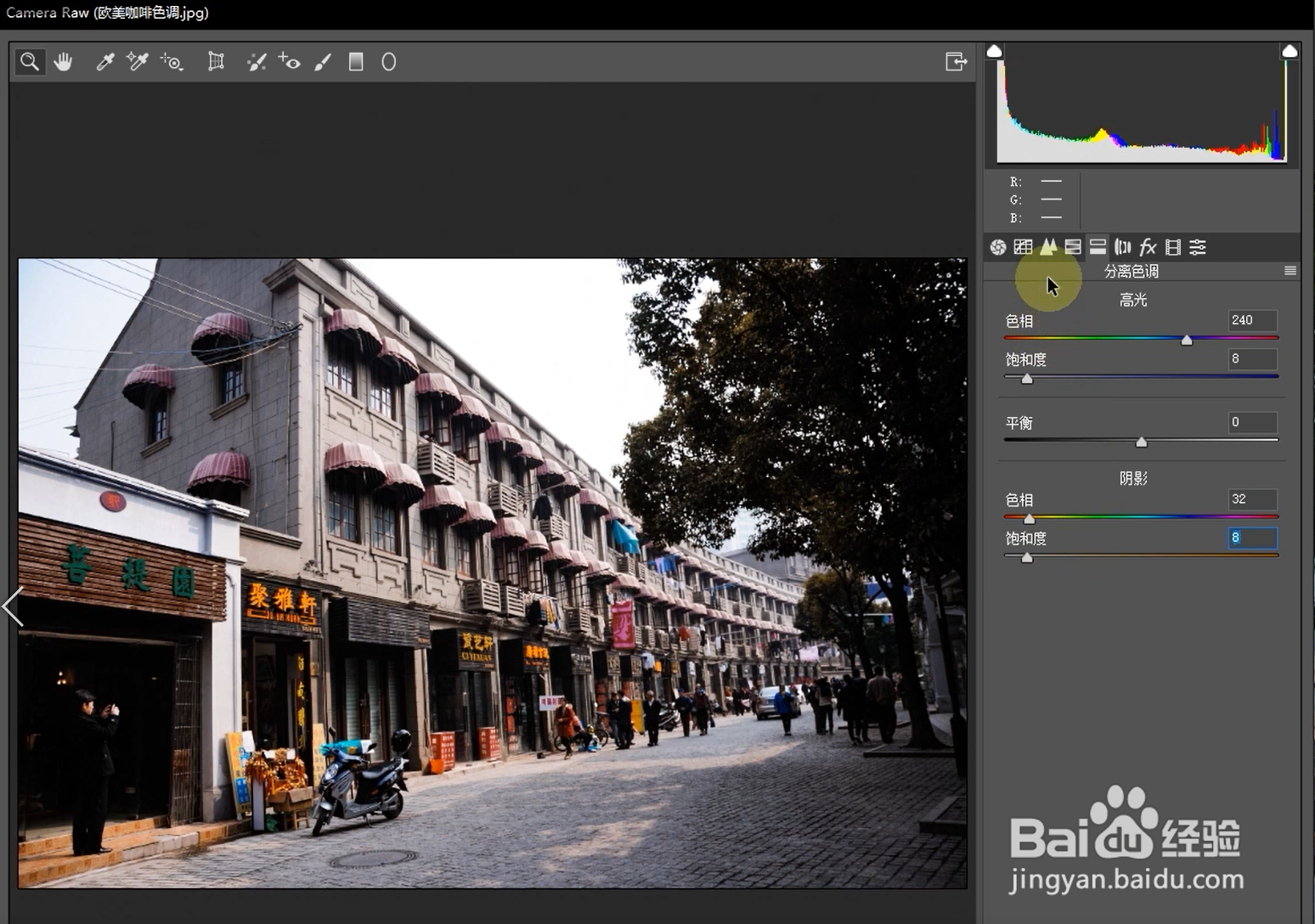
5、接着选择色调曲线。固定中心点,暗部压暗、亮部提亮调整图片对比度。

6、再新建可选颜色调整图层。根据素材需求调节颜色——中性色。


7、CTRL+shift+ALT+E盖印图层。CTRL+ALT+2提取高光,CTRL+shift+i反向选区。
8、接着新建照片滤镜调整图层。选择颜色,再拾色器里选择偏深咖啡色的色系,点击确定。接着CTRL+shift+ALT+E盖印图层。这样欧美咖啡色调就完成啦。